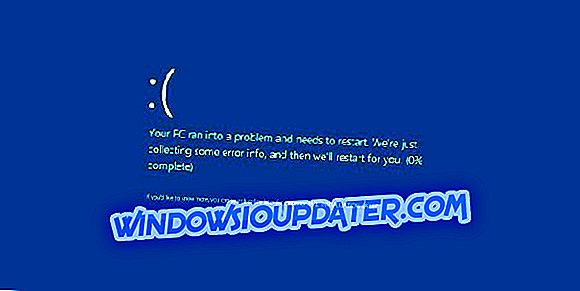ก่อนที่เราจะเริ่มแก้ไข Windows ต้องมี ข้อผิดพลาดเกี่ยวกับ ชื่ออะแดปเตอร์ TAP-Win32 ให้เราอธิบายสั้น ๆ ว่าอุปกรณ์ TAP คืออะไร อุปกรณ์เหล่านี้เป็นอุปกรณ์เคอร์เนลเครือข่ายเสมือนที่รองรับโดยซอฟต์แวร์ทั้งหมดซึ่งไม่ได้สำรองข้อมูลโดยอะแดปเตอร์เครือข่ายฮาร์ดแวร์
พวกเขาได้รับการออกแบบด้วยการสนับสนุนเคอร์เนลระดับต่ำสำหรับการทันเนลอีเทอร์เน็ต คุณสมบัติที่สำคัญของอุปกรณ์ TAP คือความต้องการหลักสำหรับ VPN ของคุณในการทำงานอย่างถูกต้อง
นอกจากนี้อาจเกิดขึ้นได้ว่าอะแดปเตอร์ TAP-Win32 ไม่สามารถใช้งานได้โดยซอฟต์แวร์ VPN ที่คุณกำลังใช้งานอยู่ และด้วยเหตุนี้ข้อความ จะไม่มีอะแดปเตอร์ Tap-Win32 บนระบบนี้ จะปรากฏขึ้น
คุณควรจำไว้เสมอว่าไม่จำเป็นต้องติดตั้งอุปกรณ์เหล่านี้แยกต่างหากเนื่องจากตัวติดตั้ง VPN ของคุณรวมไว้และติดตั้งโดยอัตโนมัติพร้อมกับซอฟต์แวร์ VPN
ฉันจะแก้ไข Windows ได้อย่างไรต้องมีข้อผิดพลาดชื่ออะแดปเตอร์ TAP-Win32?
- สร้างอะแดปเตอร์ TAP ด้วยตนเอง
- กำหนดค่าด้วยตนเอง
- ติดตั้งซอฟต์แวร์ VPN อีกครั้ง
1. สร้างอะแดปเตอร์ TAP ด้วยตนเอง
ในกรณีที่ไม่มีอะแดปเตอร์ TAP-Windows ในระบบของคุณเราสามารถลองสร้างใหม่ได้ สร้างอะแดปเตอร์ TAP Windows โดยไปที่ เริ่ม> โปรแกรมทั้งหมด> TAP Windows> ยูทิลิตี้> เพิ่มอะแดปเตอร์อีเทอร์เน็ตเสมือน TAP Windows ใหม่
หากต้องการดาวน์โหลดไฟล์ไดรเวอร์ TAP-Windows โปรดไปที่เว็บไซต์ทางการของพวกเขา
2. การกำหนดค่าด้วยตนเอง

สมมติว่าคุณติดตั้งอุปกรณ์ TAP ของคุณแล้วแต่ยังใช้งานไม่ได้ เพียงไปที่ แผงควบคุม> เครือข่ายและอินเทอร์เน็ต> เครือข่ายและศูนย์แบ่งปัน> สถานะเครือข่ายและงาน
คุณควรเห็นอะแดปเตอร์ Windows TAP ที่มีชื่อเช่น Local Area Connection 2 คลิกขวาที่มันและเปลี่ยนชื่อสิ่งนี้ให้สั้นลงเพื่อให้เข้าถึงได้ง่ายขึ้นและอย่าลืมตั้งชื่อโดยไม่ต้องมีช่องว่างเช่น PC-TAP ต่อไปคุณจะคลิกขวาอีกครั้งแล้วเลือก คุณสมบัติ และเลือก อินเทอร์เน็ตโปรโตคอล ตอนนี้คุณก็พร้อมแล้ว
ปลาย
เพื่อช่วยคุณในการค้นหาคุณจะพบไฟล์ TAP ใน C: โปรแกรม FilesTAP-Windows โฟลเดอร์
3. ติดตั้งซอฟต์แวร์ VPN อีกครั้ง
หากการแก้ไขด้านบนไม่ได้ผลสำหรับคุณและคุณประสบปัญหาอื่น ๆ ในการใช้งานซอฟต์แวร์ VPN โซลูชันที่ง่ายกว่านั้นก็สามารถทำได้
เราขอแนะนำให้คุณเปิดแผงควบคุมและจากนั้นคุณสามารถตัดสินใจแนวทางการดำเนินการต่อไป โดยเลือกที่จะซ่อมแซมหรือถอนการติดตั้งและติดตั้งซอฟต์แวร์ VPN ของคุณใหม่และดูว่ามีการเปลี่ยนแปลงอะไรหรือไม่
หากคุณต้องการถอนการติดตั้งปิดการใช้งานหรืออัปเดต TAP-Windows นำทางไปยัง Device Manager และคลิกขยายส่วน อะแดปเตอร์เครือข่าย ที่นั่นคุณจะเห็นอะแดปเตอร์ TAP-Windows ของคุณ

ในระหว่างกระบวนการซ่อมแซม / ติดตั้งไดรเวอร์ TAP จะถูกติดตั้ง หลังจากกระบวนการเสร็จสิ้นตรวจสอบให้แน่ใจว่าได้รีสตาร์ทเครื่องเพื่อใช้การเปลี่ยนแปลง หากคุณยังคงมีปัญหานี้อยู่คุณควรพิจารณาเปลี่ยนเป็นไคลเอนต์ VPN ที่เชื่อถือได้เช่น CyberGhost VPN และตรวจสอบว่าสามารถแก้ไขปัญหาของคุณได้หรือไม่
- ซื้อเลย Cyber Ghost VPN (ลด 77% แฟลชลดราคา)
เราหวังว่าการแก้ไขเหล่านี้สามารถแก้ปัญหา Windows ได้ต้องมีข้อผิดพลาดเกี่ยวกับชื่ออะแดปเตอร์ TAP-Win32 บนพีซีของคุณ